みんな大好きGoogle Analyticsで自分のサイトがどんなキーワードで検索されているか知ることが出来ます。【レポート】→【集客】→【キャンペーン】→【オーガニック検索キーワード】しかし実際に調べてみるとこのような結果に。
| キーワード | セッション |
|---|---|
| (not provided) | 1,867 |
| ソリオ シートカバー | 8 |
| 天野山パブリック | 7 |
| 新聞奨学生 | 6 |
| ハンドルテーブル | 4 |
| 車 テーブル | 4 |
| シーリングファンライト | 3 |
| 天野山 ショートコース | 3 |
| コンビニ ドーナツ 品質 | 2 |
(not provided)ってなんだ??
今まで特に気にしていなかったのですが検索キーワードの約9割を占めるこの(not provided)という謎の言葉。これはSSL化した検索エンジンで検索されたキーワードは全てこのnot provided(キーワードが提供されない)となってしまうようです。
現在検索エンジン筆頭のGoogleのサービスは全てSSL化しており、一部のユーザーを除いた全てのGoogleからの検索流入キーワードは(not provided)になってしまいます。近いうちに検索エンジンはほぼ全てSSL化すると思われますので、サイトの検索キーワードが全て(not provided)となってしまうと思われます。
こりゃイカン!なんとかする方法はないのか?
アフィリエイトをしていたり、Web担当者だったりしたらアクセス解析で自分のサイトの検索キーワードを確認できなくなるのはかなり痛い。というわけで今回は(not provided)の中身を確認する方法をご紹介したいと思います。
(※グーグルアカウントやグーグルアナリティクスを使用している事を前提に書いていきます。)
(not provided)の中身を確認する方法
(not provided)の中身を確認するためには以下のツールを使います。
Google Search Console(旧ウェブマスターツール)
- Google Search Console(グーグルサーチコンソール)とは?
- Google Search Console は、Google 検索結果でのサイトのパフォーマンスを監視、管理できる Google の無料サービスです。自分のサイトが Google 検索結果に表示されるようにするために Search Console に登録する必要はありませんが、登録していただくとサイトが Google にどのように認識されるかを確認し、検索結果でのサイトのパフォーマンスを最適化できるようになります。
このツールもみなさんおなじみですね。ここではGoogle Search Consoleの詳細な使い方は省略します。
こちらのページからGoogle Search Consoleにアクセスします。自分のサイトのダッシュボードに進み、サイドメニューの【検索トラフィック】→【検索アナリティクス】をクリック。□クリック数 □表示回数 □CTR □掲載順位の全てにチェックを入れ、その下のクエリにチェックを入れます。

自分のサイトをクリック 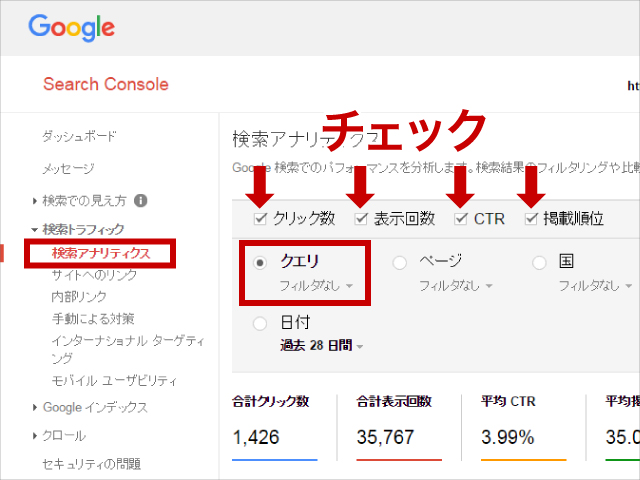
各項目にチェックを入れる
すると下のほうに自分のサイトの検索キーワードがずらっと表示されます。
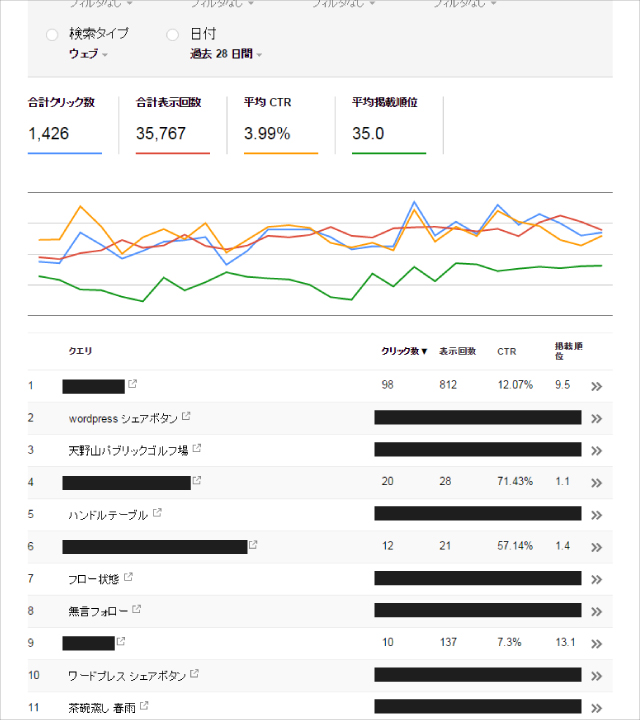
※この検索キーワードはGoogle検索の結果のみの取得となります。
| クリック数 | ユーザーがこのキーワードでGoogle検索して自分のサイトをクリックした回数 |
|---|---|
| 表示回数 | このキーワードでGoogle検索された時に一覧に自分のサイトが表示された回数 |
| CTR | クリック率の事。『クリック数』÷『表示回数』=『CTR』 |
| 掲載順位 | このキーワードでのGoogle検索結果の平均順位 |
これで今まで(not provided)で隠れて見えなかった自分のサイトの検索キーワードが見えるようになりました。
まとめ
アナリティクスだけでは分からない部分のデータまで取得してくれるので、今後の記事作成に役立ちそうです。全ての検索エンジンでの検索キーワードを網羅してくれるツールをGoogleが作ってくれるまではこれで大丈夫でしょう。
